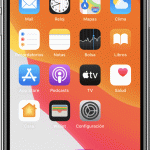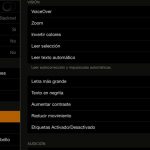Las pantallas de los iPhone hoy en día son más brillantes que nunca, y esto puede hacer que tu pantalla sea mejor y más fácil de mirar, pero si tus ojos son sensibles a los colores brillantes, esto puede ser duro para tus ojos. Si estás en un ambiente oscuro o quieres dormir más fácilmente, tendrás que reducir el brillo de tu iPhone o iPad. A veces los ajustes de brillo de la pantalla no son suficientes para oscurecer el brillo de la pantalla.
En la actualización de iOS 7, se puso a disposición una nueva función llamada Reducir el punto blanco, que permitió a los usuarios reducir significativamente el brillo de su pantalla. Reduce White Point hace que los colores blancos sean más grises, lo que reduce la intensidad del brillo de tu pantalla. Si te interesa reducir más el brillo, puedes usar la función Reducir el punto blanco.
Reducir el punto blanco
1. Ir a Ajustes .
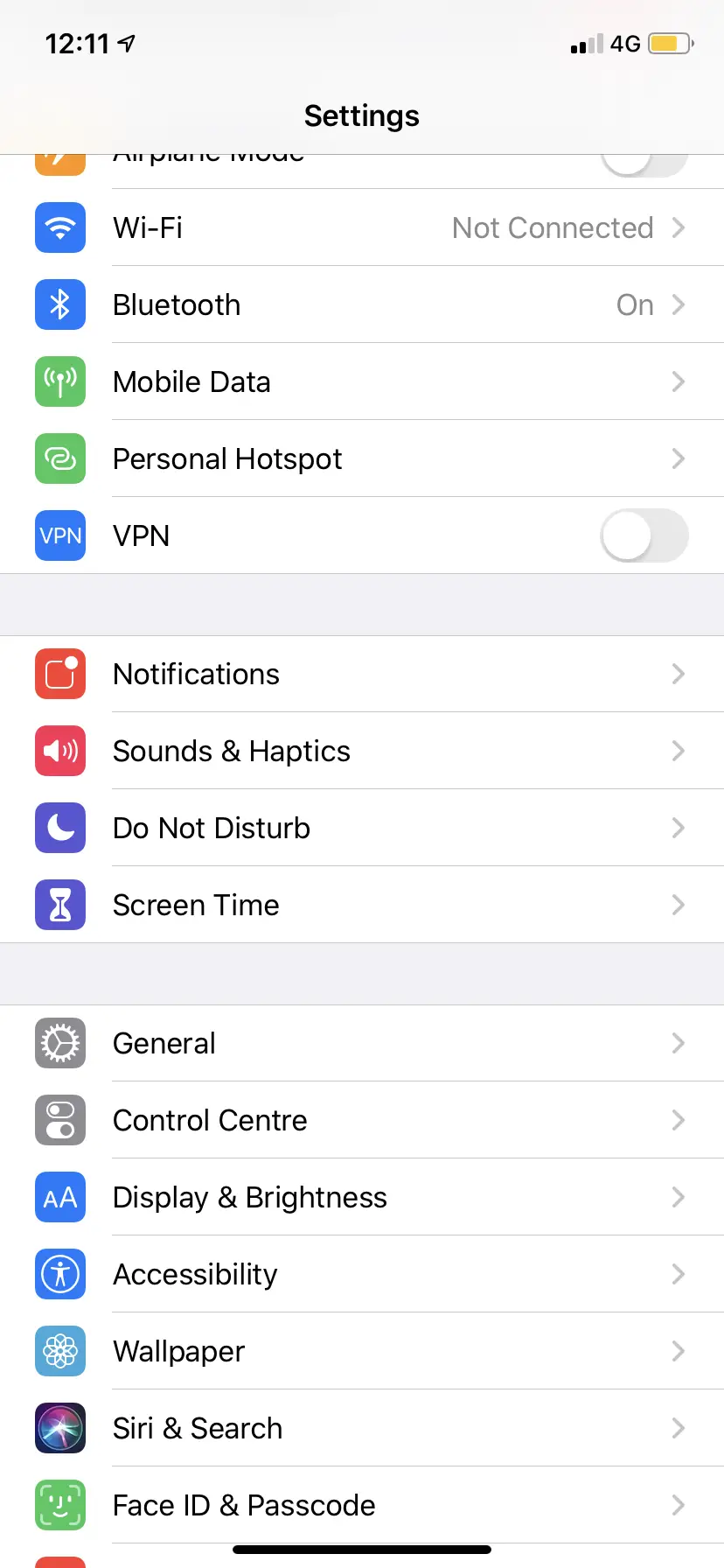
2. Seleccione Accesibilidad . En versiones anteriores a iOS 13, podrás acceder a la accesibilidad en General.
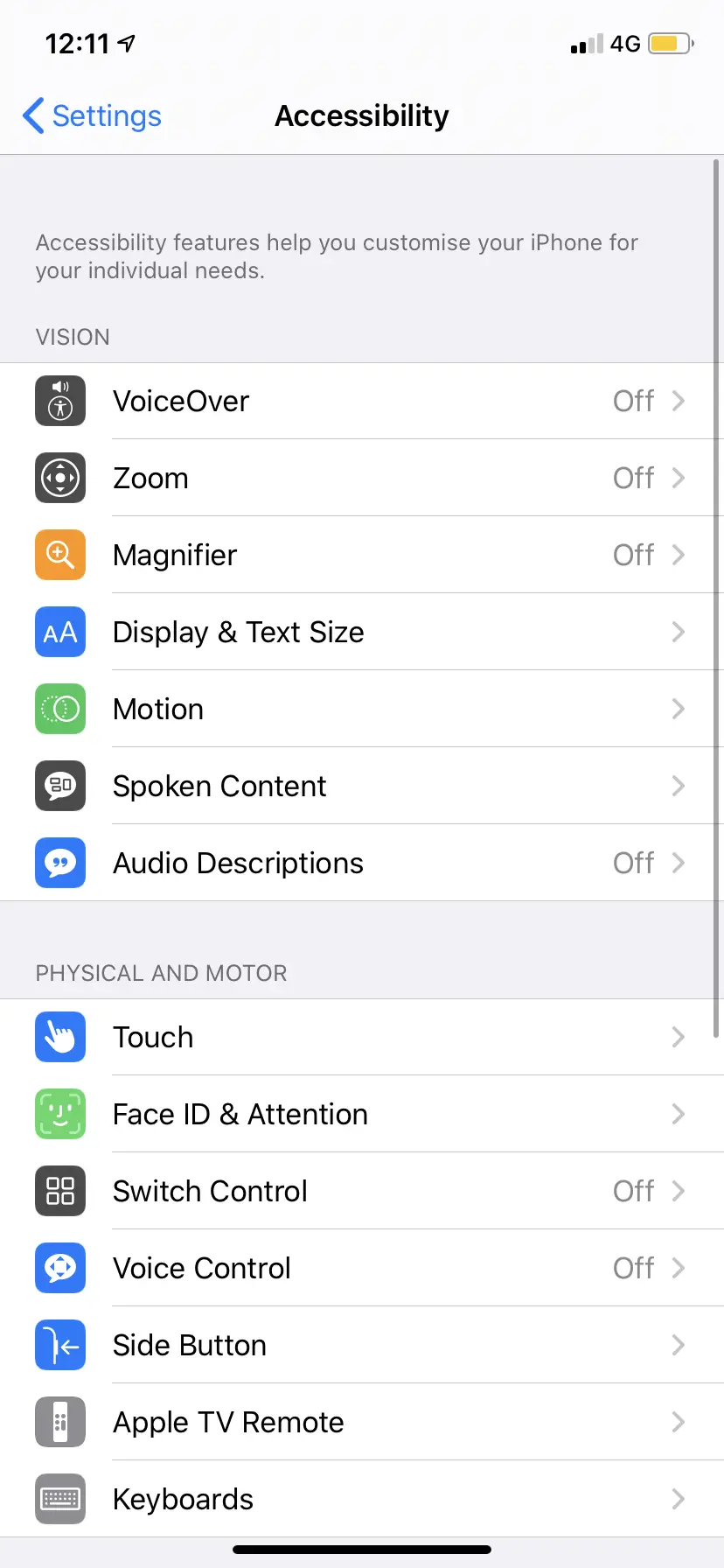
3. Seleccione Display & Tamaño del texto .
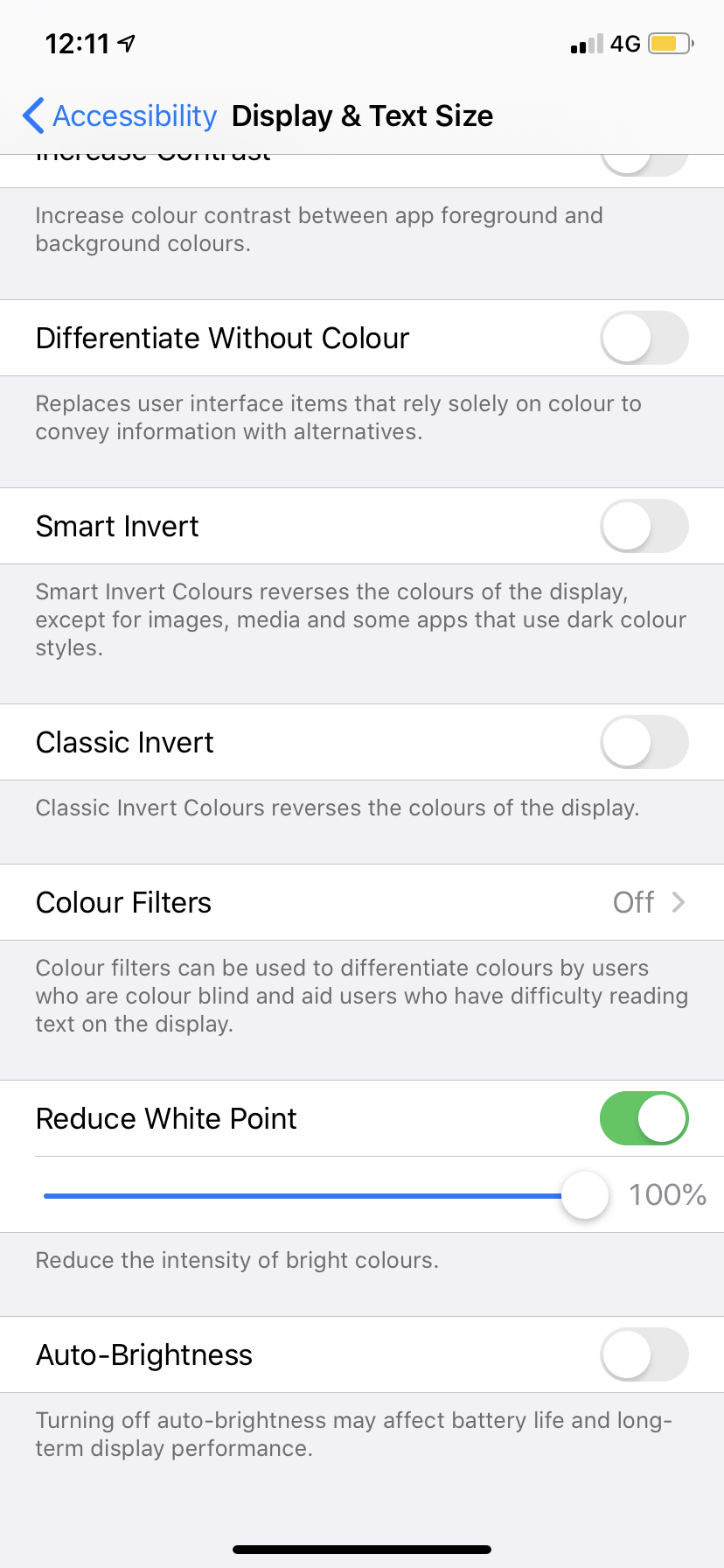
4. Activar Reducir el punto blanco .
Desliza el interruptor a la izquierda o a la derecha dependiendo del impacto que quieras que tenga. Se le mostrará un porcentaje que indicará cuánto ha tenido lugar el efecto. Cuanto más bajo sea el porcentaje, más se oscurecerá la pantalla.
Efectos de la reducción del Punto Blanco
Tiene el mismo efecto que la reducción de su brillo. Imagina si pudieras reducir tu brillo por debajo del ajuste más bajo, esto es lo que hace la reducción del Punto Blanco. Esta característica se utiliza mejor cuando se va a dormir, ya que reduce la cantidad de luz azul que recibe la retina, y hará que el despertarse con una pantalla brillante sea menos molesto.